Kāda ir TP-Link TL-MR3220 maršrutētāja-How, lai to iestatītu un mirgotu?

- 3210
- 533
- Charles McDermott
TP-Link TL-MR3220 bezvadu maršrutētājs no pirmā acu uzmetiena neatšķiras no citām šīs klases ierīcēm, izņemot to, ka tas izceļas ar nedaudz neparastu dizainu. Starp tā tehniskajām īpašībām viss, kas nepieciešams nelielas mājas vai biroja tīkla izveidošanai:
- viena "ienākošā" WAN osta - saziņai ar pakalpojumu sniedzēju;
- četri LAN porti stacionāru ierīču savienošanai;
- Wi-Fi raidītājs ar vienu antenu, maksimālais kanāla platums ir 150 Mb / s;
- Uztura pogas un iestatījumu atiestatīšana (pēdējie apvienoja izlādes funkcijas un ieslēdzot WPS).

Jūs varat savienot jebkuru USB modemu ar maršrutētāju
Tās galvenā iezīme mūs sagaida vienā no korpusa galiem. Šis ir USB ports, kas nodrošina maršrutētāja saderību ar 3G/4G/LTE modemiem. Tādējādi mēs iegūstam pilnu apmelotu rezerves sakaru kanālu, kā arī automātiskās pārslēgšanās starp WAN un 3G pielāgošanu. Tas nozīmē nepārtrauktu mājas tīkla darbību pat dažu neparedzētu saites problēmu apstākļos.
Uzmanība. Uzņēmuma oficiālā vietne ziņo, ka 4G LTE modemi būs savietojami tikai ar maršrutētāja V2 aparatūras versiju.
TL-MR3220 programmaparatūras atjauninājums
Pirms konfigurēt TP-Link TL-MR3220 maršrutētāju, jums jāiet uz ražotāja vietni un jāpārbauda šī modeļa jaunu programmatūras versiju pieejamība. Programmaparatūra, ja tās versija ir augstāka par pašreizējo, būs nepieciešama stabilākai darbībai ierīcē. Pievērsiet uzmanību ierīces aparatūras versijai - tā ir norādīta uz uzlīmes paša maršrutētāja apakšā.

Pēc maršrutētāja pašreizējās MicroproChemer versijas ir atradis to datorā, lejupielādējiet to datorā - tam vajadzētu būt failam, kurā nosaukumā ir versijas numurs, un tam ir paplašinājums *.Tvertne. Pēc tam jums ir jāpievieno maršrutētājs ar datoru saskaņā ar parasto shēmu: Apvienojiet plākstera-kodu no piegādes komplekta. Viens no maršrutētāja abonentu portiem ar datora tīkla karti.
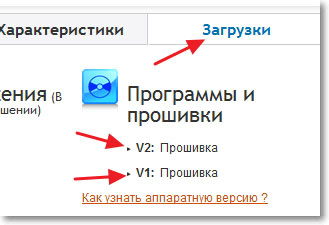
Pēc tam dodieties uz tīmekļa saskarni plkst. 192.168.0.1 un dodieties uz Sistēmas norēķinu sadaļu. Cilnē "Atjaunināt mikrodrogrammas atbalstu" jums jānorāda ceļš uz mapi, kurā tiek lejupielādēta programmaparatūra, un jānospiež "Update".
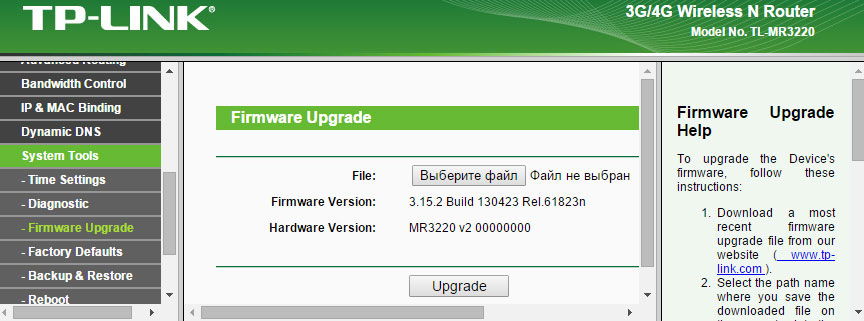
Programmaparatūra prasīs apmēram 5 minūtes, un šajā periodā jūs nevarat izslēgt maršrutētāju, restartēt to vai atvienot no datora. Pēkšņa komunikācijas klints var sabojāt mikroopramu. Procesa beigās ierīce tiks atsāknēta, un, ja programmaparatūra ir veiksmīgi instalēta, jūs atkal redzēsit ieejas logu uz vadības interfeisu, pieprasot vārdu un paroli.
Maršrutētāja iestatīšana darbam tīklā
Iestatīšana sākas ar saziņas avota noteikšanu jūsu īpašajā gadījumā. Ja plānojat izmantot WAN un 3G savienojumus vai kādu no tiem. Šeit ir secība, ar kuru jūs varat konfigurēt savienojumu katram no šiem avotiem:
Darbs ar USB modemu
- Atļaujot vadības interfeisā, mēs dodamies uz sadaļu "Network", pēc tam uz 3G/4G lapu.
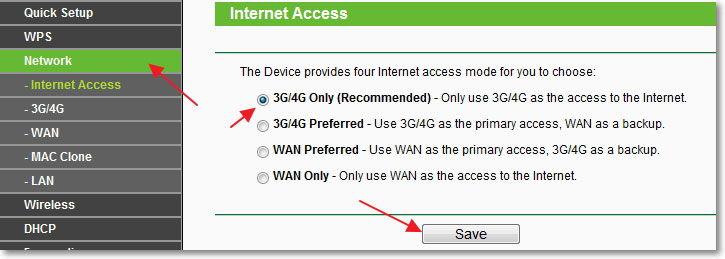
- Ja modems ir savienots, sistēma noteiks tā zīmolu un modeli, ja nē, pirmajā rindā būs uzraksts: "nav savienots". Tas netraucēs turpmākai noskaņošanai.
- Sarakstos atlasiet savu reģionu un pakalpojumu sniedzēju. Iestatiet nepieciešamos savienojuma režīmus. Autentifikācijas veids ir labāk atstāt "Auto". Saglabājiet parametrus ar atbilstošo pogu.
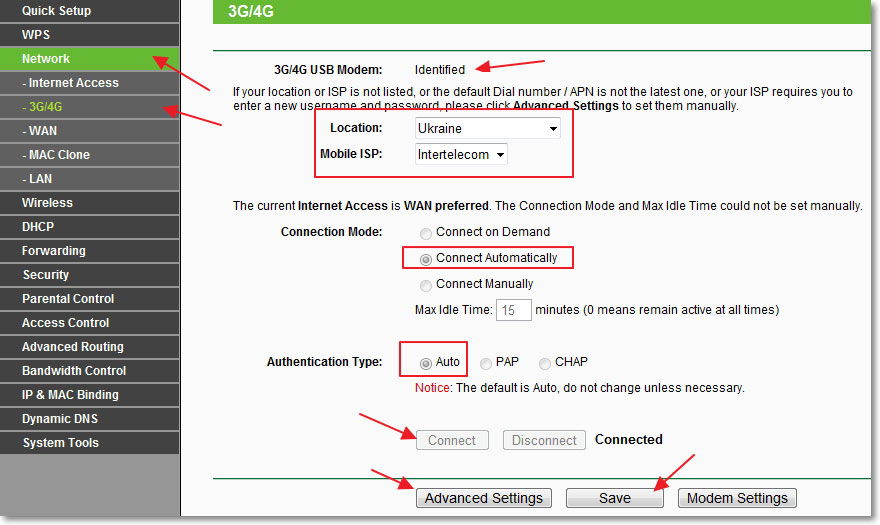
- Ja jūsu pakalpojumu sniedzējs nav sarakstā, noklikšķiniet uz "Papildu". Atvērtā lapā "Piezīme" Iestatiet iestatīto numuru, APN, lietotāja vārdu un paroli "un ievadiet visus šos datus šādos laukos, iepriekš tos iemācījušies pakalpojumu sniedzēja tehniskajā atbalsta jomā. Saglabājiet konfigurāciju
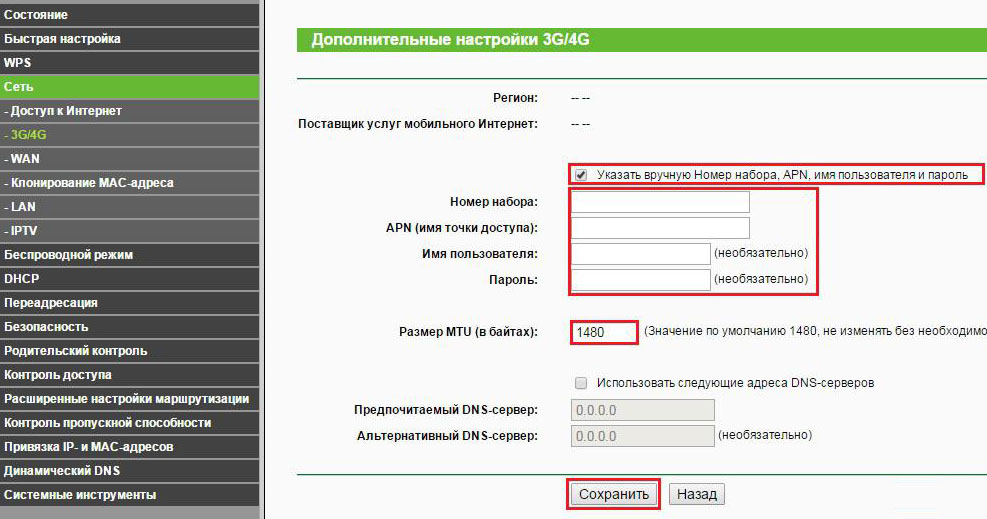
Savienojums caur WAN
Interneta savienojuma iestatīšana, izmantojot WAN, nenozīmē nekādas funkcijas, salīdzinot ar citiem maršrutētāju modeļiem:
- Pievienojiet interneta kabeli, kas nāk no pakalpojumu sniedzēja aprīkojuma ar WAN portu maršrutētājā.
- Sadaļā "Tīkls" dodieties uz cilni WAN, atlasiet savienojuma veidu un IP adreses piešķiršanas metodi. Atkarībā no savienojuma veida ievadiet nepieciešamos datus (PPPOE, IP, Mask un Gateway statiskā IP un tā tālāk - nosaukums un parole - šo informāciju sniedz pakalpojumu sniedzējs).
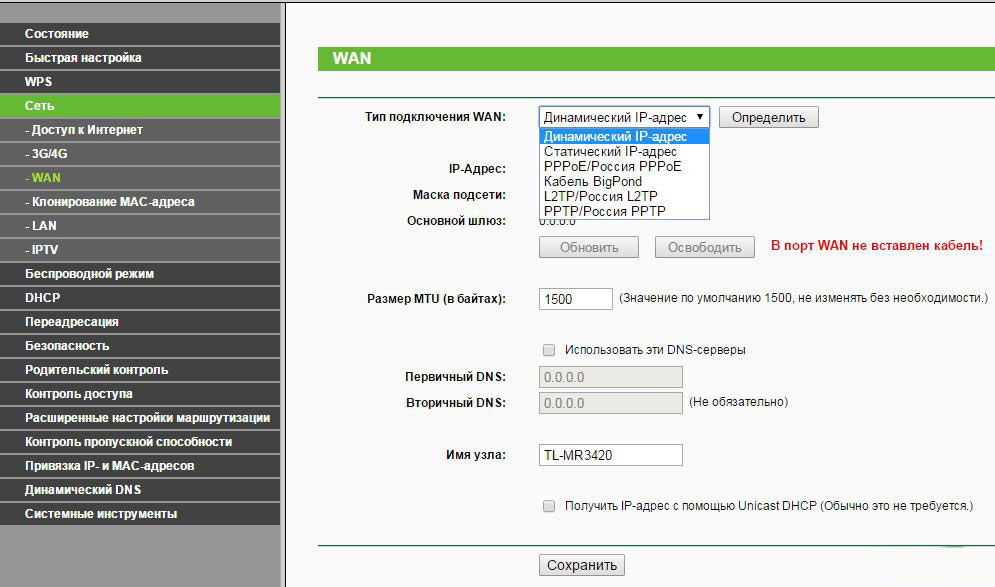
- Ja nepieciešams, klonējot masveida adēzeri vai pagriezieties pie pakalpojumu sniedzēja ar pieprasījumu aizstāt Mac kontā.

- Mēs saglabājam konfigurāciju, maršrutētājs tiek pārstartēts un, kad jūs veiksmīgi pielāgojat internetu.
Wi-Fi iestatīšana
Bezvadu tīkla noregulēšana izskatās arī standarta: sadaļas “Bezvadu režīma” pirmajā cilnē mēs piešķiram tīkla nosaukumu, numuru un kanāla frekvenci, maksimālo Wi-Fi ātrumu. Nākamā cilne ļauj konfigurēt drošību: šeit ir izvēlēts šifrēšanas veids un tiek piešķirta drošības atslēga. Trešā cilne nodrošina iespēju filtrēt pēc masu adspekšu: šeit jūs varat aizliegt piekļuvi savam tīklam noteiktām ierīcēm.
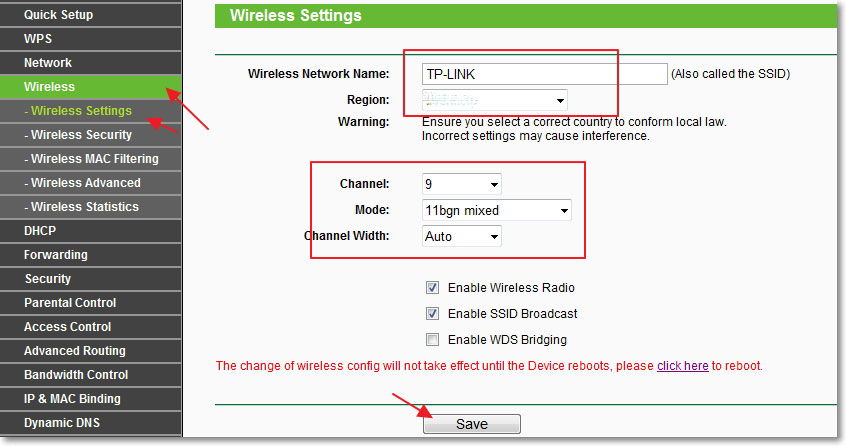
Secinājums
TP-Link TL-MR3220 maršrutētājs ir lieliska izeja tiem, kuriem nav pastāvīgas piekļuves vadu internetam, taču ir jābūt kontaktam bez pārtraukumiem. Elementārie iestatījumi (un, ja nepieciešams, programmaparatūra) - un jūs varat doties uz internetu, izmantojot mobilo modemu, un izmantot 3G/4G augstā ātruma savienojumu jebkur, kur ir jūsu pakalpojumu sniedzējs. Un jums ir pieredze, izplatot mobilo internetu, izmantojot maršrutētāju? Pastāstiet mums komentāros.
- « Ieslēdzot un atvienojiet taustiņu, kas iestrēdzis logos
- Kā mainīt Workno sākotnējo lapu.ru pārlūkprogrammā? »

